Maya教程2:制作物体熔化效果动画
这里将要介绍如何用maya的动力学和lattice边形器实现物体的熔化效果。
效果图

相应的动画在附件,其原理是把lattice网格转换成柔体,使该柔体和桌面碰撞。另外还要添加一些属性进行进一步的控制。
建立花瓶的剖面曲线,用revolve命令建立花瓶曲面。

选择花瓶,选择菜单 deform-create lattice-options 设置 s=6,t=6,u=6,选create。

这里把lattice转换成柔体,选择ffd1 lattice,选菜单soft/rigid bodies - create soft body - options,采用默认的属性,点击create。
建立一个nurbs平面,移动到花瓶的下端,patches U=10 V=10 请确认花瓶和平面在初始的时候没有接触。

加一个重力场到柔体,选择ffd1lattice,选择fields-gravity;添加碰撞属性,选择ffd1 lattice,然后选择平面,选菜单 particles-make collide。
现在动画已经产生了,不过有可能产生错误的计算,就如同附带的动画所示,可以通过添加两个属性和几行expression来解决这个问题。
计算错误的动画:
相关文件:点击下载
在outline窗口,选display-shapes 为on,选择 ffd1latticeParticleShape 选择菜单 modify-add
attribute.. 然后按如下设置
attribute name = spread
Data Type = Float
Attribute Type = Scalar
选择add,添加一个属性,然后采用相同的设置,添加多一个属性叫thickness,点击ok。

现在建立expression,使其产生熔化的效果,选择ffd1latticeParticleShape,然后Window -> Animation Editors -> Expression Editor.
写入下面的表达式:
vector$melt = ffd1LatticeParticleShape.worldPosition; float $spread = ffd1LatticeParticleShape.spread; float $thickness = ffd1LatticeParticleShape.thickness; if ($melt.y < $thickness) ffd1LatticeParticleShape.velocity = unit_ (ffd1LatticeParticleShape.worldPosition - <<0,0,0>>) * $spread;
点击create。

现在很容易就可以通过spread和thickness属性来控制熔化的动画了,选择ffd1latticeParticle,在channel box里面,把spread设置为4,把thickness设置为1,看看动画的效果。

可以更进一步地控制动画:
(1)如果要减缓熔化的速度,可以把gravity的magnitude属性降低
(2)试验一下不同的spread和thickness的搭配,会有不同的效果。
(3)也可以加一些turbulence场来使动画更随机!
(责任编辑:admin)


 3D建模软件Blender:如何
3D建模软件Blender:如何 甲基丙烯酸酐化明胶(GelM
甲基丙烯酸酐化明胶(GelM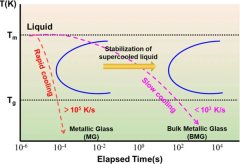 顶刊综述:3D打印块体金属
顶刊综述:3D打印块体金属 彩色水笔+3D打印,大神教
彩色水笔+3D打印,大神教 如何用3D打印机制作灯罩?
如何用3D打印机制作灯罩? Magics分割模型的3种不同
Magics分割模型的3种不同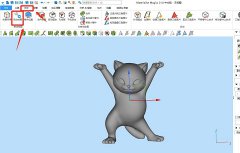 Magics分割模型的
Magics分割模型的 撒罗满:3D打印光
撒罗满:3D打印光 3D打印机新手教程
3D打印机新手教程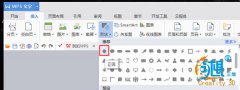 创想课堂:教你用
创想课堂:教你用 3D打印教程:不雕
3D打印教程:不雕

